# Entrée et départ de collaborateurs
Lorsque des collaborateurs intègrent la société ou qu'ils la quittent, le processus peut être suivi avec les fonctions suivantes :
- Nouveau collaborateur
- Démarrer un processus d'entrée
- Démarrer un processus de départ
La fonction Nouveau collaborateur permet de créer un dossier RH. Grâce à la fonction Démarrer le processus d'entrée, les données de base du dossier RH sont complétées par le service RH et le supérieur correspondant (supérieur : Compléter les données de base, service RH : Contrôler les données de base). A la fin de cette procédure, le dossier a le statut E - Employé.
En cas de résiliation, vous pouvez utiliser la fonction Démarrer le processus de sortie. A la fin de cette procédure, le dossier RH a le statut C - Licencié.
# Créer un dossier RH
Une nouvelle collaboratrice rejoint votre société. Vous souhaitez créer un dossier RH pour elle.
Procédé
Dans le ruban, sélectionnez Nouveau > Ressources humaines > Nouveau collaborateur.
En option : si plusieurs types de dossiers sont créés, vous devez tout d'abord sélectionner le type de dossier sous lequel vous souhaitez créer le dossier RH. La sélection d'un type de dossier permet de pré-saisir automatiquement le dossier RH.
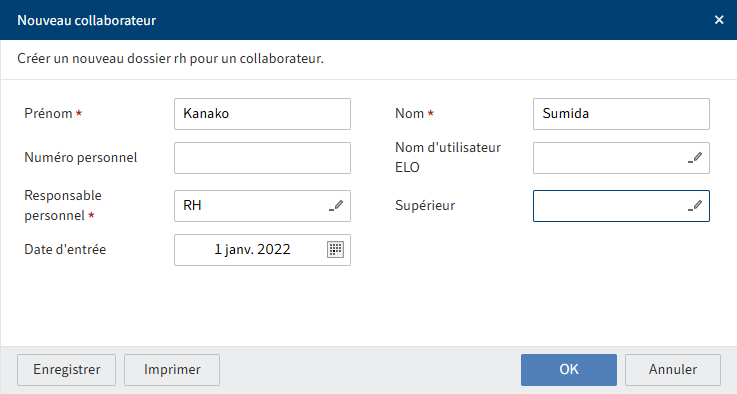
Dans le dialogue Nouveau collaborateur, veuillez remplir les champs.
Les champs obligatoires sont dotés d'une étoile rouge.
Les champs avec symbole de stylo contiennent les listes de mots-clés. Dès que vous entrez une valeur dans le champ correspondant, des entrées de liste pertinentes apparaissent.
Champ Explication Numéro personnel Vous pouvez entrer un numéro selon l'organisation de votre système. Si vous laissez le champ vide, un numéro est automatiquement créé lors du dépôt du dossier. Nom d'utilisateur ELO Pour que la collaboratrice ait accès aux fonctions du groupe Self-Service dans l'onglet Nouveau, vous devez remplir ce champ. Pour ceci, la collaboratrice doit tout d'abord avoir été créée en tant qu'utilisatrice dans ELO. Un nom utilisateur ELO ne doit pas avoir été déposé dans plus d'un dossier RH. Sélectionnez OK.
Résultat
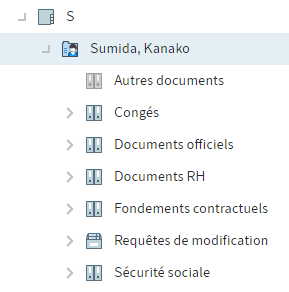
Le dossier RH est créé. Il contient des sous-classeurs dans lesquels vous pouvez rassembler les documents de la collaboratrice. Le statut du dossier RH est O - En cours.
Perspective
- Une fois le dossier RH créé, il doit passer les étapes du processus d'intégration à la société.
- La fonction Ajouter une image vous permet de compléter le dossier RH et d'ajouter une photo.
# Démarrer un processus d'entrée
Pour compléter le dossier RH de la nouvelle collaboratrice venant d'être créé et y ajouter le statut O - En préparation, il doit passer les différentes étapes du processus d'entrée.
Procédé
Marquez le dossier RH pour lequel vous souhaitez démarrer un processus d'entrée.
Dans le ruban, sélectionnez Ressources humaines > Démarrer le processus d'entrée.
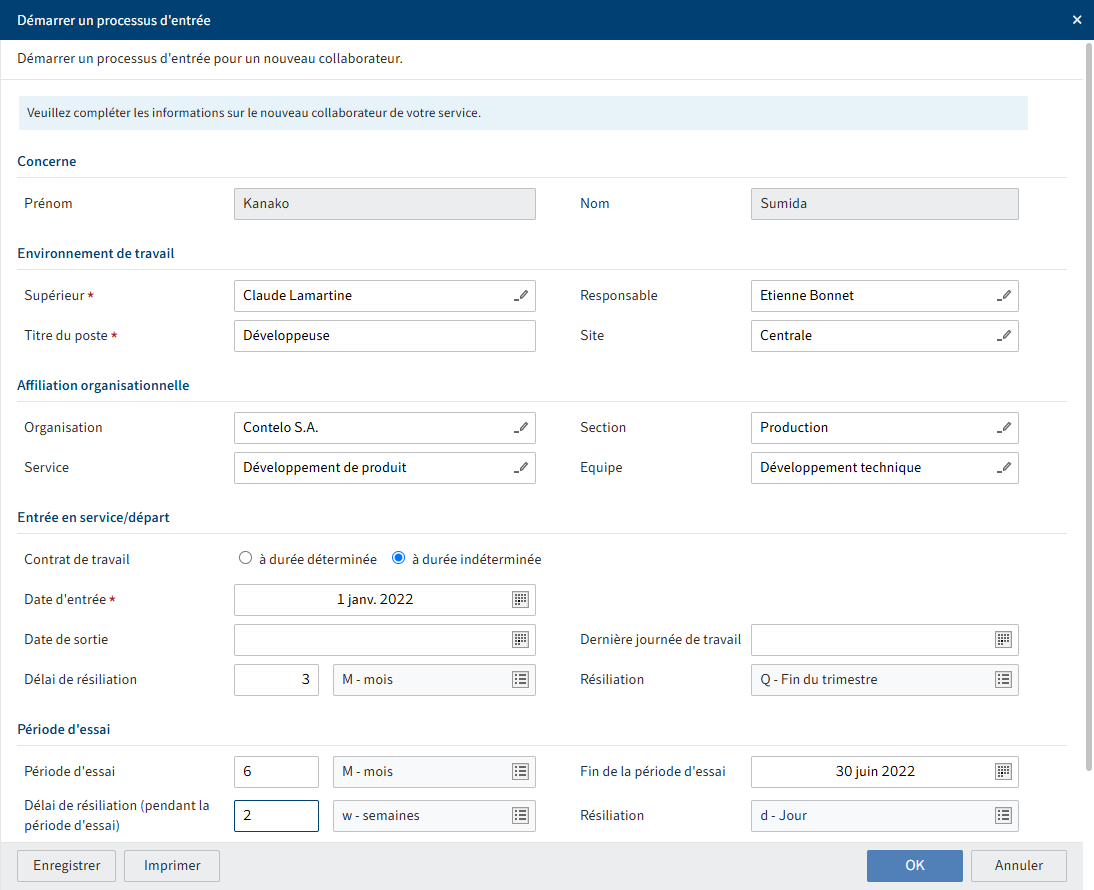
Dans le dialogue Démarrer le processus d'entrée, veuillez remplir les champs en fonction de leur désignation.
Les champs obligatoires sont dotés d'une étoile rouge.
Les champs avec symbole de stylo contiennent les listes de mots-clés. Dès que vous entrez une valeur dans le champ correspondant, des entrées de liste pertinentes apparaissent.
Information
Il est possible d'assigner des droits d'accès au supérieur d'un collaborateur en effectuant la saisie correspondante dans le champ obligatoire Supérieur.
Sélectionnez OK.
Résultat
Le supérieur ou un remplaçant obtiennent la feuille contenant les bases de données pour le compléter.
# Compléter les données de base
En tant que supérieur ou remplaçant du supérieur, vous avez obtenu un processus permettant de compléter les données de base d'un nouveau collaborateur dans la section Tâches.
Information
Si le supérieur n'est pas un utilisateur ELO, le processus est transféré à un remplaçant. Un remplaçant du supérieur est un utilisateur ELO ayant le droit de compléter les données de base.
Procédé
Marquez le processus que vous souhaitez modifier.
Option : sélectionnez Accepter le processus.
Dans le formulaire, vous trouverez les données de base pour compléter le tout.
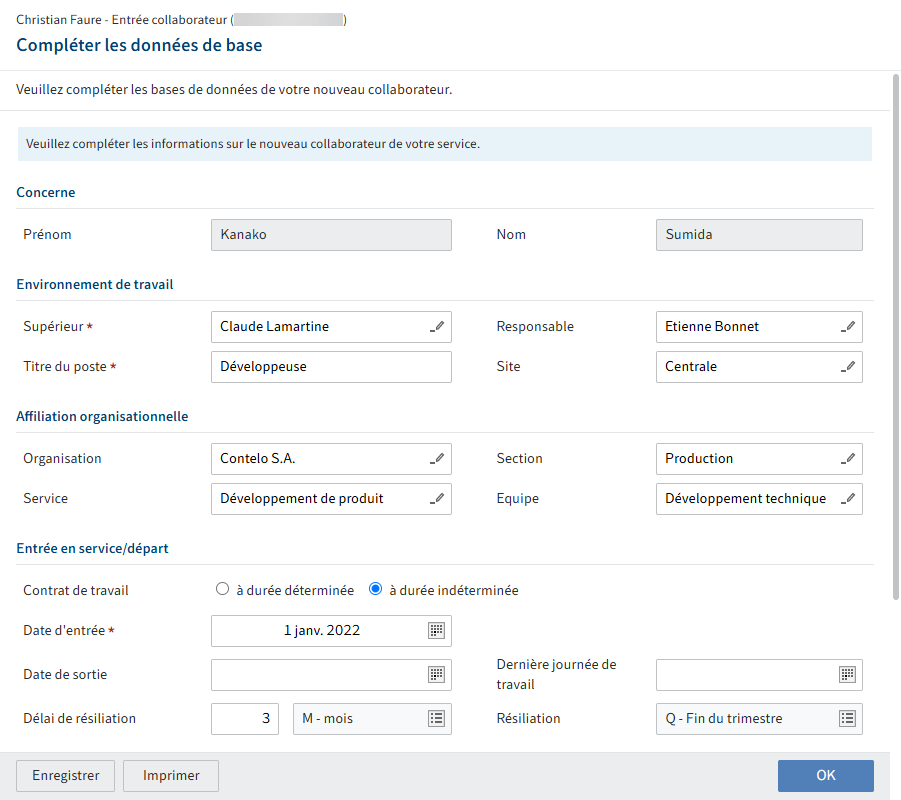
Veuillez remplir les autres champs en fonction de leur désignation.
Les champs obligatoires sont dotés d'une étoile rouge.
Les champs avec symbole de stylo contiennent les listes de mots-clés. Dès que vous entrez une valeur dans le champ correspondant, des entrées de liste pertinentes apparaissent.
Sélectionnez OK.
Résultat
Le processus est transféré au service RH.
# Contrôler les données de base
En tant que collaborateur du service RH, vous avez reçu un processus permettant de compléter et de contrôler les données de base d'un nouveau dossier RH dans votre section Tâches.
Procédé
Marquez le processus que vous souhaitez modifier.
Option : sélectionnez Accepter le processus.
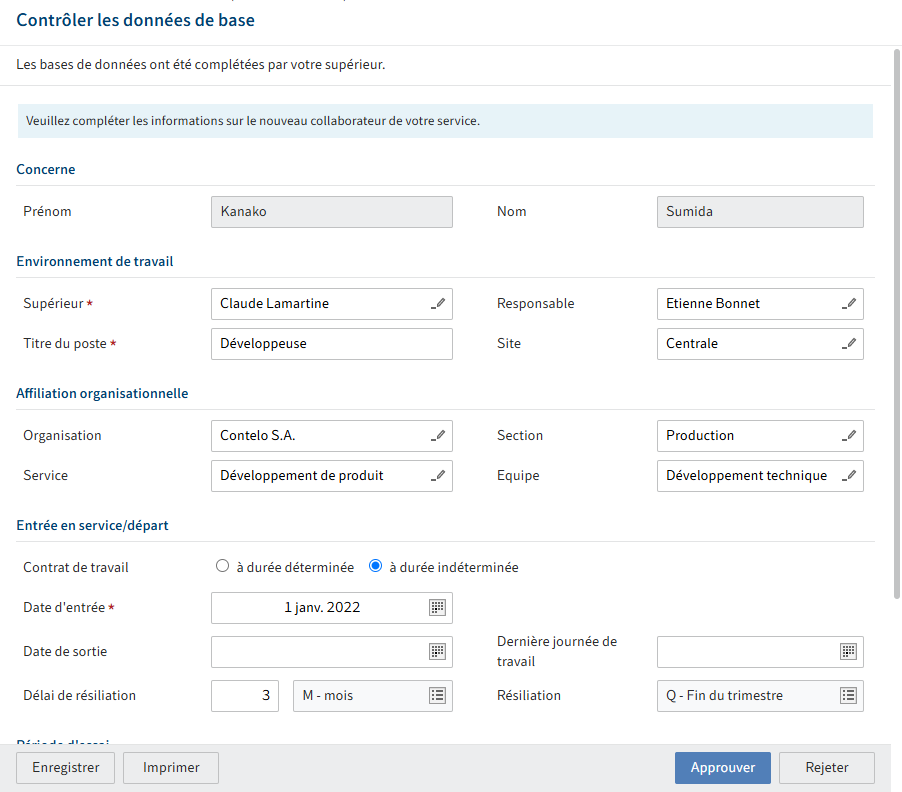
Veuillez contrôler les données de base dans le formulaire, et confirmez vos entrées en cliquant sur Valider.
Résultat
Le processus d'entrée est terminé. Les informations entrées sont enregistrées dans le dossier RH. Le statut du dossier RH change et devient E - Employé.
# Démarrer un processus de départ
Un de vos collaborateurs quitte la société. Le processus de départ doit être visualisé dans ELO.
Procédé
Marquez le dossier RH pour lequel vous souhaitez démarrer un processus de départ.
Dans le ruban, sélectionnez Ressources humaines >Démarrer le processus de départ.
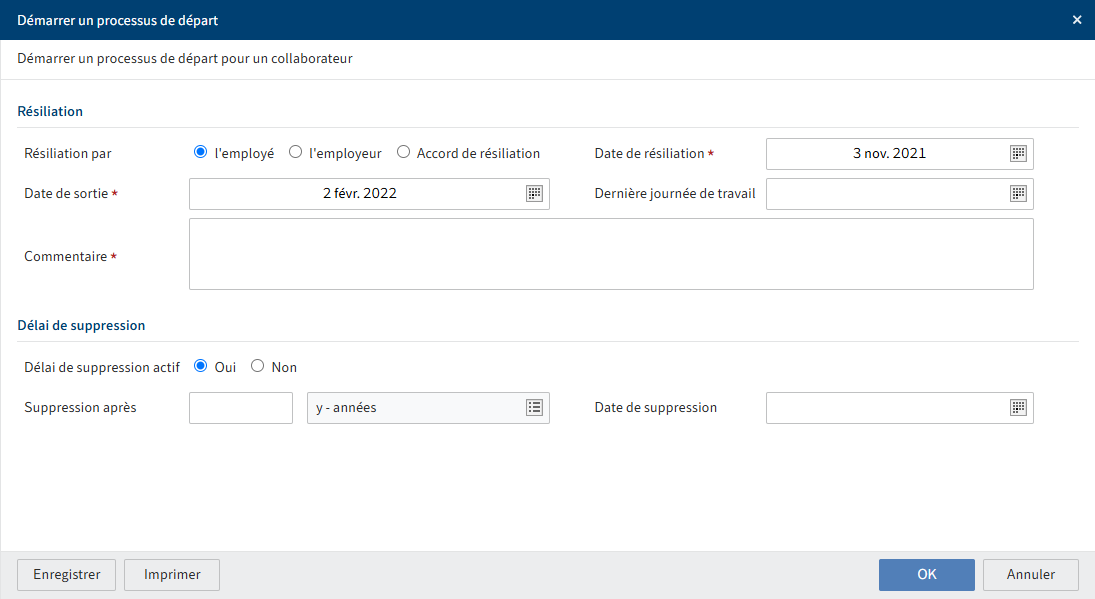
Dans le dialogue Démarrer le processus de sortie, veuillez remplir les champs en fonction de leur désignation.
Option Explication Délai de suppression actif Sélectionnez Oui pour pouvoir entrer un délai de suppression. Une fois la fin du délai de suppression atteinte, la personne ou le groupe entré dans le champ Responsable du personnel obtient un message dans le fil d'actualité. Le dossier doit être supprimé par le service RH. Sélectionnez OK.
Résultat
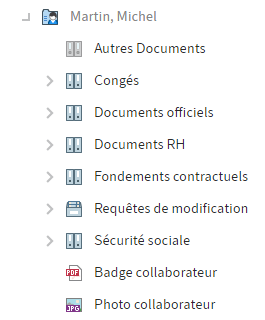
Le processus de départ est terminé. Le statut du dossier RH change et devient C - résilié. Le dossier RH s'affiche en gris.